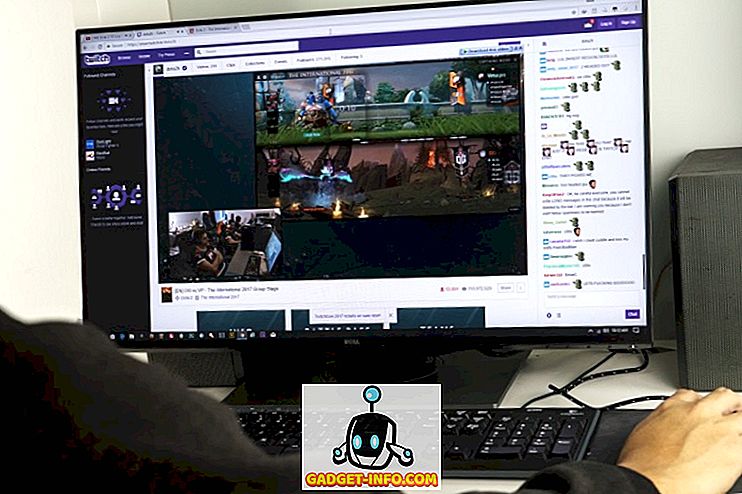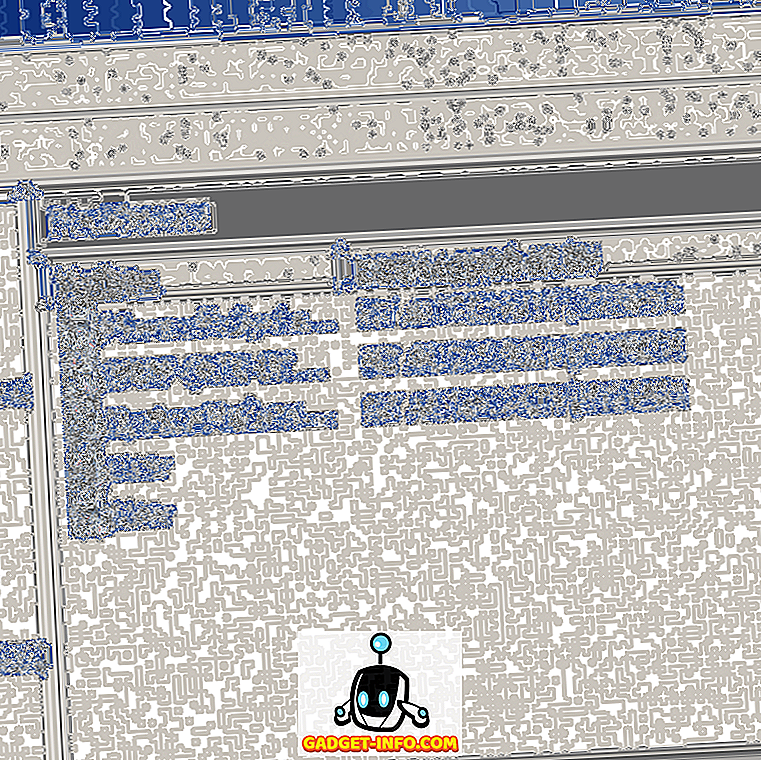Recentemente, ho installato una nuova copia di Windows Vista su un nuovo PC presso il nostro ufficio e tutto è andato bene. Non ho avuto errori o problemi durante l'installazione. Così ho estratto il CD e riavviato il computer, solo per visualizzare questo messaggio di errore:
Bootmgr mancante. Premi ctrl-alt-del per riavviare.
Favoloso! Una nuova installazione di Windows Vista e non funziona. Quindi, dopo aver fatto qualche ricerca online, sono stato in grado di capire cosa stava causando il problema sulla mia macchina. In questo articolo, elencherò anche diversi altri modi per risolvere il problema perché può accadere in circostanze diverse.
In primo luogo, inizierò con le soluzioni più semplici nel caso in cui uno di quelli funzioni. Altrimenti, andremo alle soluzioni più complicate.
Metodo 1: scollegare i dischi rigidi secondari
Un motivo per cui è possibile che Bootmrg manchi di errori è perché vengono installati più dischi rigidi di tipi diversi. Ad esempio, se si dispone di un'unità SATA e un'unità SCSI secondaria, è possibile che si verifichi questo problema.
Una soluzione semplice è scollegare la seconda unità e quindi riavviare. Se Vista si avvia correttamente, quindi ricollega il disco rigido secondario e riavvia di nuovo. Speriamo che il problema vada via.
Se il messaggio ritorna quando si collega l'HDD secondario, sarà necessario scollegarlo nuovamente, reinstallare Vista con una sola unità, estrarre il CD e riavviare. Windows verrà caricato correttamente. Quindi collegare nuovamente l'unità secondaria e riavviare.
Metodo 2 - Cambia la priorità di avvio del disco rigido
Un'altra semplice impostazione che è possibile verificare per risolvere il problema è la sequenza di avvio e la priorità di avvio nel BIOS. Innanzitutto, assicurati che l'HDD sia il numero 1 nella sequenza di avvio, non l'unità floppy o il CDROM, ecc.

Come puoi vedere dall'immagine sopra, CDROM è impostato come primo dispositivo di avvio. Vogliamo cambiarlo su Hard Disk. In secondo luogo, se si dispone di un'opzione per priorità di avvio del disco rigido, come nella schermata precedente, si desidera selezionare il disco rigido (se si dispone di più di un disco fisico) su cui è installato Windows Vista.
Se si modificano entrambe queste impostazioni sul dispositivo di avvio e sul disco rigido corretti, non si dovrebbe più ottenere l'errore di Bootmrg mancante !
Metodo 3: scollegare tutti i dispositivi USB
Ho letto in diversi punti che le persone hanno lasciato le unità flash USB collegate ai loro computer per un lungo periodo di tempo e se si installa una patch di aggiornamento di Windows quando l'unità USB è collegata e quindi si riavvia, si finirà per ottenere questo messaggio in Vista.
Vai avanti e scollega tutte le unità flash USB che potresti aver collegato al computer e quindi riavvia. Se anche questo non ha funzionato, continua a leggere i modi più avanzati per risolvere il problema!
Metodo 4 - Ricreare l'archivio BCD
Il quarto metodo è un po 'più complicato, ma potrebbe essere richiesto se non altro ha funzionato per te. In primo luogo, assicurati di avere una sola partizione attiva e che sia impostata sulla partizione su cui è installato Windows Vista. Se hai più di una partizione attiva, avrai dei problemi.
Quindi ricostruisci l'archivio BCD usando lo strumento bootrec nell'ambiente di riparazione di Windows Vista. Puoi farlo saltando nel DVD di Vista e scegliendo Ripristina il tuo computer .
Quindi scegliere il sistema operativo e quindi fare clic su Prompt dei comandi nella finestra di dialogo Opzioni ripristino di sistema .
Ora digita il seguente comando al prompt e premi Invio:
Bootrec / RebuildBcd
Se trova l'installazione di Windows, ti chiederà di aggiungere la voce, quindi digita Sì . Se non è in grado di individuare alcuna installazione di Windows, è necessario rimuovere l'archivio BCD e ricrearlo. Digita i seguenti comandi, se questo è il caso:
Bcdedit / export C: \ BCD_Backup ren c: \ boot \ bcd bcd.old Bootrec / rebuildbcd
Nota che dovresti cambiare C: nella partizione su cui hai installato Windows Vista. Ora riavvia il computer con il DVD Vista ancora all'interno. Scegli l'opzione di riparazione e lascia che ripari l'installazione di Vista. Riavvia di nuovo e il problema dovrebbe essere risolto.
Metodo 5: copia il file bootmrg da un altro computer
Infine, puoi provare a copiare effettivamente il file da un computer funzionante di Windows Vista e inserirlo nella directory appropriata sul computer che non si avvia correttamente. Bootmrg si trova nella radice dell'unità C (o in qualsiasi altra unità è stato installato Vista), ma è visibile solo se si rilevano i file del sistema operativo protetti.
In pratica, apri Risorse del computer, fai clic su Organizza, fai clic su Opzioni cartella e Cerca, fai clic sulla scheda Visualizza, quindi seleziona il pulsante di opzione Mostra file e cartelle nascosti e deseleziona la casella Nascondi i file del sistema operativo .
Ora vai sul tuo drive C e copia il file bootmrg su una chiavetta USB o CD. Poi vai su un altro computer e fai il boot con il DVD di Vista inserito o avvia usando il tipo di disco di avvio di Vista. Copia il file nella stessa posizione e riavvia il computer senza il DVD di Vista e, si spera, non dovresti più ricevere questo messaggio!
Se hai ancora problemi con bootmgr mancante, ti preghiamo di postare il tuo problema nella sezione commenti e cercherò di aiutarti! Godere!